一般CAD图层打不开被隐藏可能是因为这些原因,如果有一个图层的冻结开关被打开了,那么这个图层就无法被显示和修改。或者说图层被隐藏了,但是用户还误以为图层是打开的。可以通过在CAD软件中查看图层属性或者使用“laytrans”命令来检查图层是否被隐藏。那么如何把CAD图层调出来呢?今天小编就推荐三个软件!
一、迅捷CAD编辑器
这是一款专业的CAD编辑器,兼容多种CAD文件格式,简单实用操作简单,可轻松实现对DWG,DXF,DWT等多种格式CAD图纸的查看与编辑,一目了然的工具栏里包含着各种功能,快速看图、快速测量、修补断线,经典CAD无冗余功能,差不多是能覆盖到CAD编辑的基本需求的。
在这个软件中操作方法也很简单,只需要两步,进入绘图区域,在“查看器”面板中点击“图层”进行切换。
展开全文
在当前图层中,点击“显示/隐藏”按钮即可切换该图层。
二、AutoCAD
这个软件可用于二维和三维设计、文档和打印等任务。它广泛应用于建筑、工程、制造等领域,被广泛用于绘制施工图和工程蓝图。AutoCAD具有强大的绘图工具和编辑功能,可以用于绘制各种复杂的图形,包括直线、圆、弧线和曲线等基本图形元素。此外,AutoCAD还提供了多种图层管理、标注和打印等功能,方便用户进行设计和管理。
这个我们打开软件,点击格式菜单,出现图层。
弹出CAD图层面板后,在这里调出或关闭图层。
三、AutoCAD
还是相同的软件,也可以输入LAYER命令。
进入到图层特性管理器里。
需要注意的是,有时候在打开图纸后,图层可能处于不可见状态,需要将其重新显示出来。可以在软件顶部菜单栏中找到“查看器”面板,点击“显示/隐藏”按钮即可切换该图层。如果以上方法都无法解决问题,建议寻求专业人士的帮助。返回搜狐,查看更多